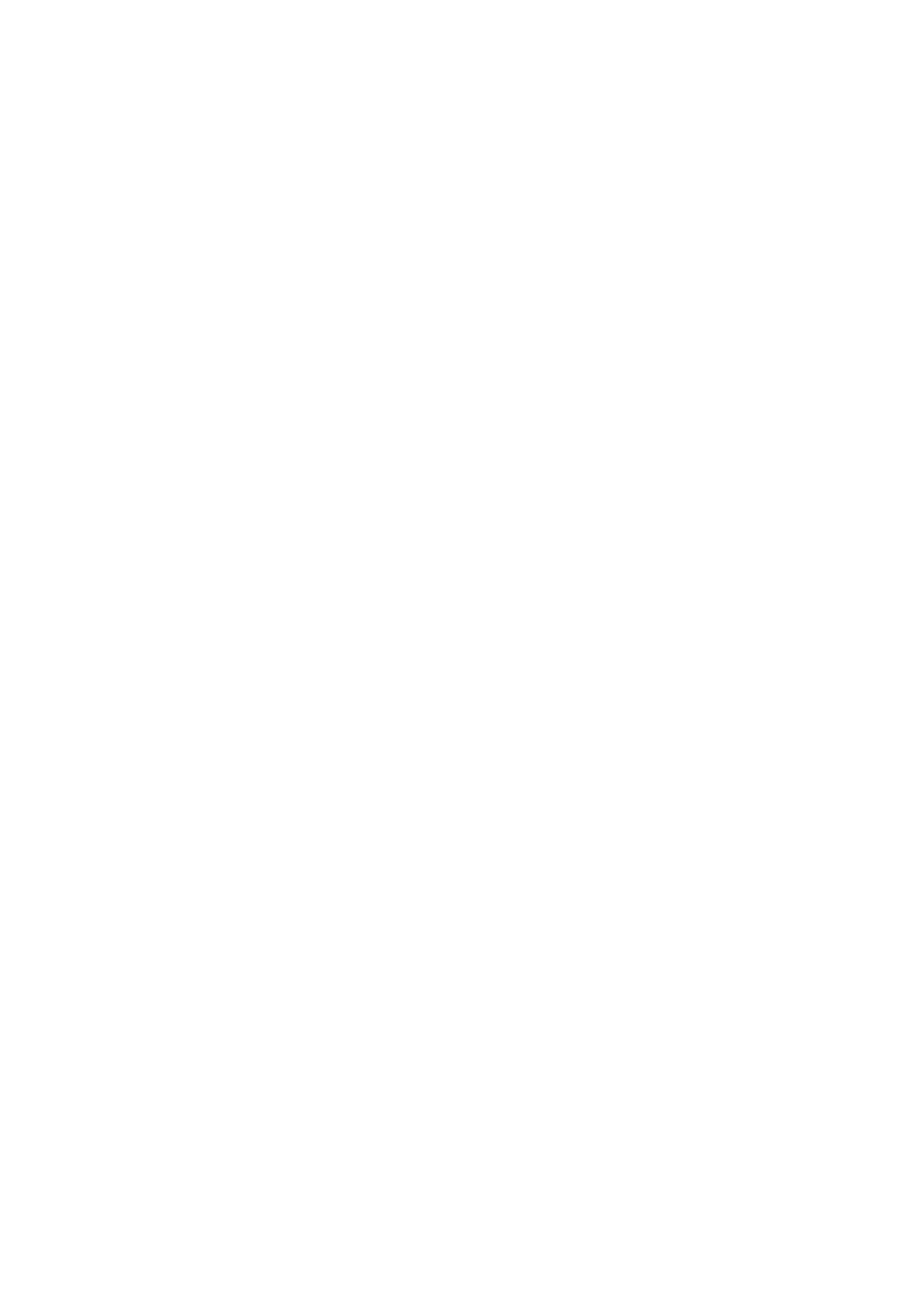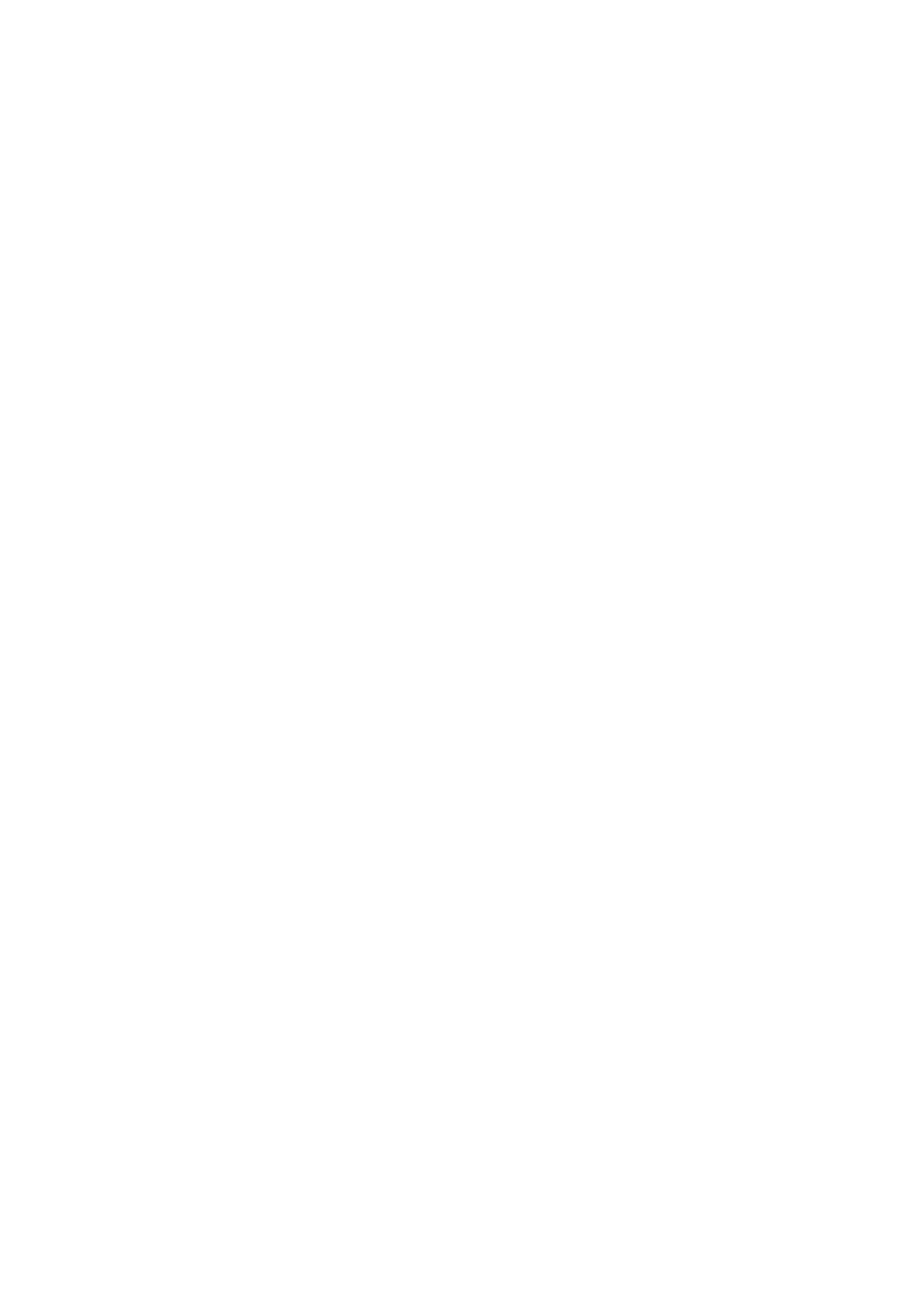
電源コネクタポートの取り付け................................................................................................................................22
LED ボード........................................................................................................................................................................... 22
LED ボードの取り外し................................................................................................................................................ 22
LED ボードの取り付け................................................................................................................................................ 23
スマートカードモジュール................................................................................................................................................24
スマートカードケージの取り外し............................................................................................................................. 24
スマートカードケージの取り付け............................................................................................................................. 25
タッチパッド...................................................................................................................................................................... 25
タッチパッドボタンボードの取り外し................................................................................................................... 25
タッチパッドボタンボードの取り付け................................................................................................................... 27
ディスプレイアセンブリ..................................................................................................................................................27
ディスプレイアセンブリの取り外し - タッチ対応.............................................................................................. 27
ディスプレイアセンブリの取り付け - タッチ対応.............................................................................................. 29
ディスプレイベゼルの取り付け...............................................................................................................................29
ディスプレイヒンジキャップの取り外し.............................................................................................................. 30
ディスプレイ ヒンジ キャップの取り付け............................................................................................................ 30
ディスプレイパネルの取り外し...............................................................................................................................30
ディスプレイパネルの取り付け............................................................................................................................... 33
ディスプレイ ベゼルの取り外し..............................................................................................................................33
カメラ...................................................................................................................................................................................34
カメラの取り外し........................................................................................................................................................ 34
カメラの取り付け........................................................................................................................................................ 34
システム基板...................................................................................................................................................................... 35
システム基板の取り外し........................................................................................................................................... 35
システム基板の取り付け........................................................................................................................................... 39
キーボードアセンブリ....................................................................................................................................................... 39
キーボードアセンブリの取り外し............................................................................................................................ 39
キーボードアセンブリの取り付け............................................................................................................................. 41
キーボード ラティスとキーボード................................................................................................................................... 41
キーボードトレイからのキーボードの取り外し......................................................................................................41
キーボードトレイへのキーボードの取り付け......................................................................................................... 42
パームレスト....................................................................................................................................................................... 42
パームレストの取り付け............................................................................................................................................ 42
3 システム仕様.............................................................................................................................. 44
対応オペレーティングシステム......................................................................................................................................44
プロセッサの仕様..............................................................................................................................................................44
システム仕様...................................................................................................................................................................... 45
メモリの仕様...................................................................................................................................................................... 45
ストレージの仕様...............................................................................................................................................................45
ビデオの仕様...................................................................................................................................................................... 45
オーディオの仕様...............................................................................................................................................................45
バッテリーの仕様...............................................................................................................................................................46
AC アダプタの仕様............................................................................................................................................................46
ドッキングオプション......................................................................................................................................................47
ポートおよびコネクタの仕様.......................................................................................................................................... 47
通信の仕様...........................................................................................................................................................................47
カメラの仕様...................................................................................................................................................................... 47
タッチパッドの仕様..........................................................................................................................................................48
ディスプレイの仕様..........................................................................................................................................................48
4 目次